Ha problémája van a lejátszóval, akkor az első, amire szüksége van Ellenőrizze, hogy a Chrome-verzió naprakész-e. Talán kellene Frissítse böngészőjét a legújabb verzióra. De ha ez nem segített A probléma megoldásához manuálisan kell konfigurálnia a Flash Player beépülő modult.
A cikk tartalma:
- 1 Út a vakubeállításokhoz – króm: // beállítások / tartalom / vaku
- 2 Telepítse a lejátszót külön
- 3 Ellenőrizze, hogy a Google Chrome nem ütközik-e más szoftverrel
A vakubeállítások elérési útja króm: // beállítások / tartalom / vaku
A Flash Player engedélyezéséhez be kell írnia a címsort Chrome: // beállítások / tartalom / flash, amely az oldalra vezet, ahol engedélyezni kell az “Engedélyezze a Flash-et” sorral ellentétes csúszka “A” blokk “és” “engedélyezés”, amelyben webhelyeket adhat hozzá a belátása szerint.
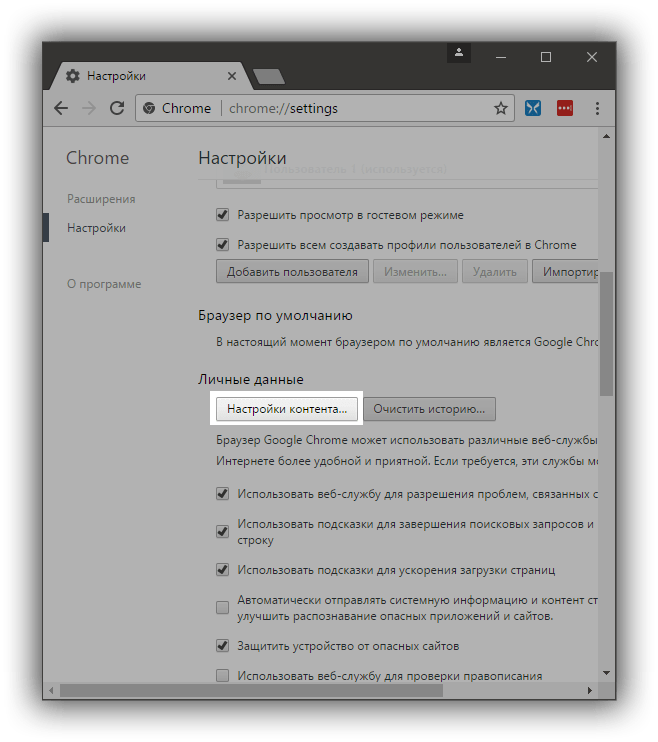
Lépjen a Tartalom beállításai elemre
A pluginbeállításokba a következő kattintással is beléphet:
- Menü gomb a jobb felső sarokban.
- Ezután kattintson a legördülő menü “Beállítások” sorára.
- Görgessen az oldal lejjebb és kattintson a gombra „Több”.
- Görgessen le újra, keresse meg a “tartalmi beállítások” sort, kattintson rá.
- Ebben az utolsó legördülő menüben a puzzle ikont látjuk a szóval Flash-t.
- Ugyanazon az oldalon jutunk el, ahol mozgatjuk a csúszkát A “Flash engedélyezése a webhelyeken” engedélyezése.
Telepítse a lejátszót külön
Ha ezen tippek egyike sem a Chrome által: // beállítások / tartalom / vaku nem oldotta meg a problémáját lejátszó, megpróbálhatja külön telepíteni. Ehhez van szükség:
- Nyissa meg az Adobe webhelyet, és töltse le a telepítőcsomagot a lejátszó.
- Nyissa meg a telepítő fájlt a számítógépen, adja meg a elérési útját telepítés és kattintson az “Install” gombra.
- A telepítés után újra kell indítania a böngészőt.
Ellenőrizze, hogy a Google Chrome nem ütközik-e más szoftverrel
Ha ez nem segít, akkor speciális eszközt kell használnia ellenőrizze, hogy a Google Chrome nem ütközik-e más szoftverrel a számítógépre telepített szoftver. A böngésző speciálisan rendelkezik biztosított oldal, amely ellenőrzi a külső ütközéseket programok a Chrome-val. A címsorba történő megnyitáshoz írja be: chrome: // konfliktusok, vagy másolás és beillesztés innen. Ha te helyesen írta meg a címet, egy ablaknak kell megnyílnia, amelyben Megjelennek a böngészőben telepített összes modul és könyvtáraik. A ellentmondó szoftverek vagy probléma-bővítmények, modulok is később csatlakozik.
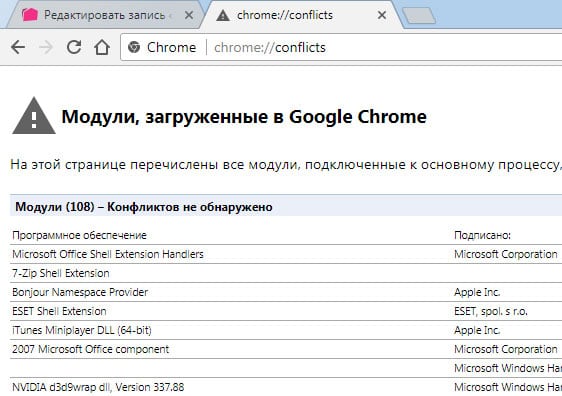
Chrome konfliktusok
Hibásan működő plugin vagy hasonló megsértésének észlelése törölhető az ütköző oldalon feltüntetett címen alkalmazásokat.
A Google-nak már van alkalmazás- és bővítmény-archívuma, amelyek ütköznek a Chrome-val. Ezt szoftvernek hívják szoftver, amely hibát okoz, azáltal, hogy meglátogatja, megtalálja egy listával, és ellenőrizze, hogy vannak-e a számítógépen. társaság kifejlesztett egy speciális segédprogramot böngészőjéhez, amely függetlenül talál ellentmondásos, elavult vagy gátló tényezőket munka plugins. A következő címen töltheti le: https://www.google.com/chrome/cleanup-tool/.
Az Adobe Flash Player engedélyezésének leggyorsabb módja a bejelentkezés. problémás webhely, amely nem böngészőben játszható tartalommal rendelkezik Chrome. Lehet, hogy videó vagy akár szalaghirdetés. Hozzuk a kurzor az “kattintson a plugin engedélyezéséhez” üzenetre. Ha megnyomja a rendszer megjelenik egy üzenet: “engedélyezze” vagy “törölje” a Flash indítását. Hagyja, hogy a plugin működjön.
